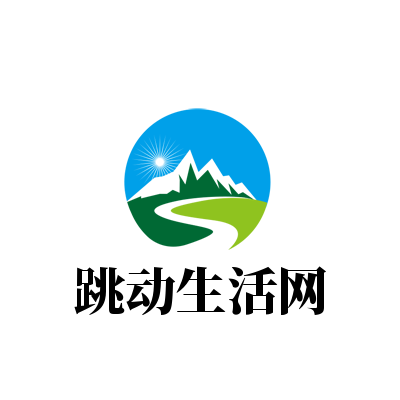有新的 Android 智能手机吗?任何设备的第一步都是将其从包装盒中取出并进行设置,但这个过程有时可能比看起来要棘手一些。根据您对手机的需求,有大量选项可供选择,此外还有一些您需要登录的帐户以及需要调整的内容以获得最佳体验。
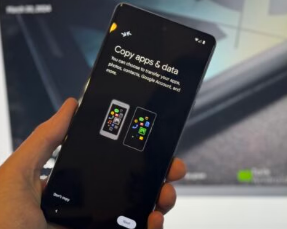
在本指南中,我们将介绍从头到尾设置新 Android 手机的基础知识。准备好手机,然后继续阅读;我们会立即让您启动并运行。
让我们开始吧
我们将跳过您已经在做的明显事情,例如打开盒子、充电和为手机供电。经过最初不言自明的设置部分后,您将看到 Android 的第一个启动屏幕,欢迎您使用新设备。这些屏幕可能看起来略有不同,具体取决于您的手机和运营商(我们在此设置过程中使用Pixel 7),但一切都应该非常相似。
您的手机会要求您做的第一件事是启动数据连接,无论是使用蜂窝连接还是 WiFi 网络。我们几乎总是建议在这里使用 WiFi 网络,因为 WiFi 通常比蜂窝运营商更可靠且速度更快。如果您有足够大的数据计划,请随意跳过此步骤并使用您的蜂窝数据执行所有操作。请记住,此过程可能会消耗大量数据,因此如果您采用计量数据计划,请务必小心。
如果您选择 WiFi 网络,系统将提示您输入网络密码进行连接。不过,您的手机应该自动保存此密码,这样您就可以从现在开始快速重新连接。
恢复日期
设置过程的下一步将尝试为您解决一些令人头疼的问题。如果您使用的是以前的智能手机并且仍然可以使用该手机,则可以将其连接到新手机并通过有线连接拖动数据。这可能非常简单,尤其是当您从一部 Android 手机更换到另一部 Android 手机时。
如果它是 iPhone 或您没有直接兼容电缆的手机,这也可能有点棘手;对于那些等了这么久才从带有迷你 USB 连接器的手机进行升级的人深表歉意。
如果你能用电缆把事情转过来,那就太好了。您可以跳过此过程中的几个步骤,因为它会显示您的联系人、应用程序、消息、Google 帐户等,具体取决于手机。如果没有,别担心;我们将引导您手动完成此操作。